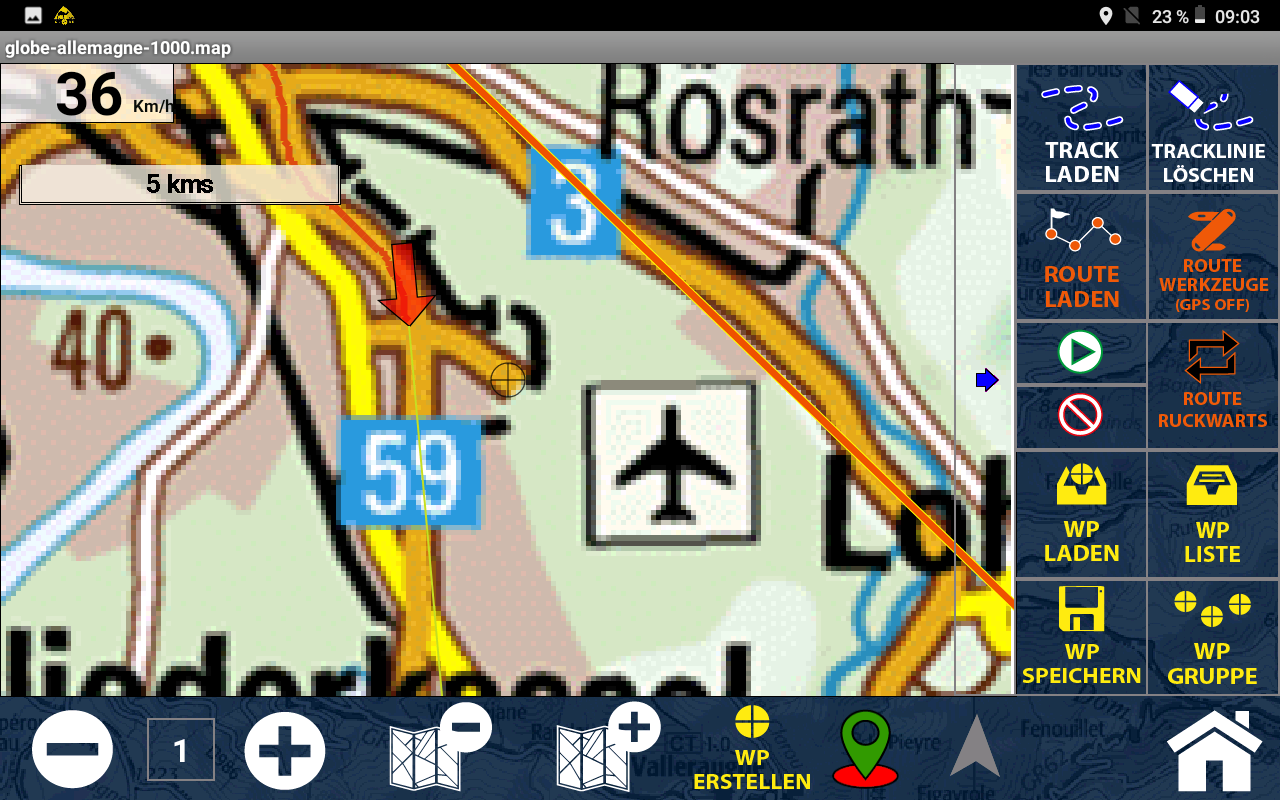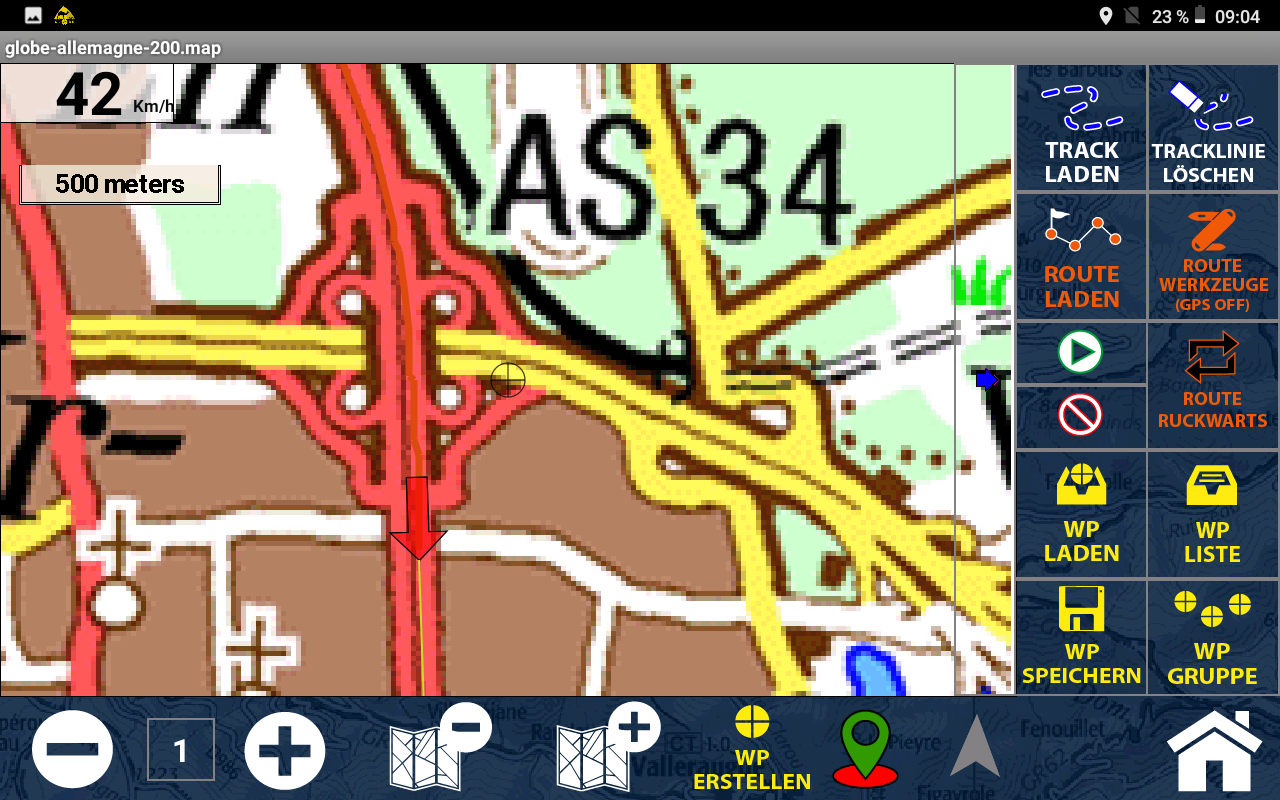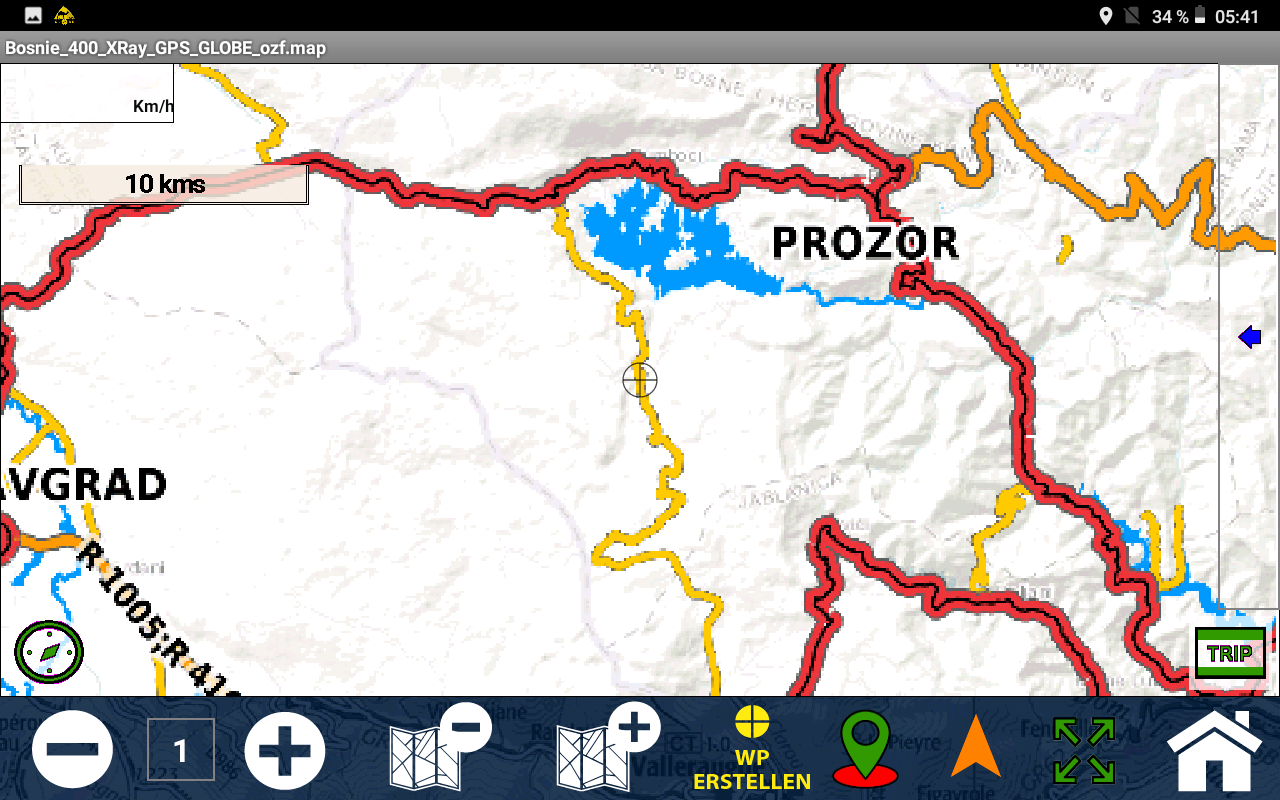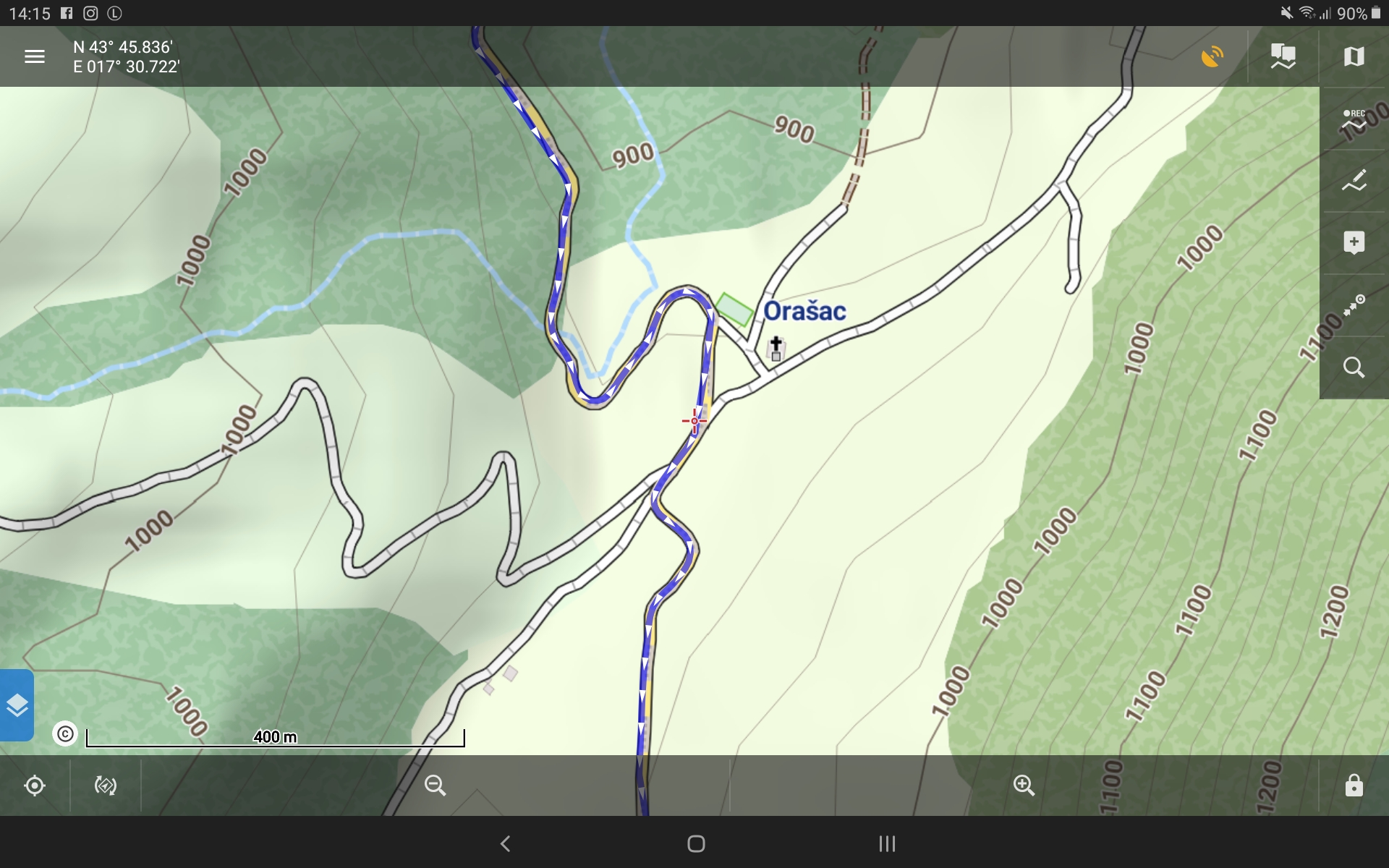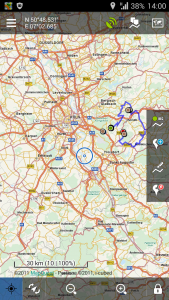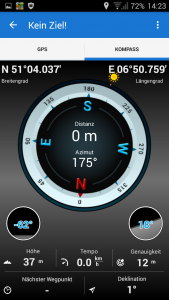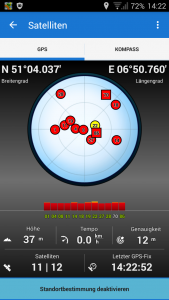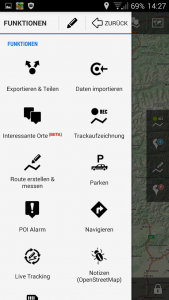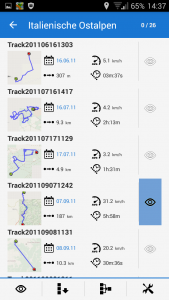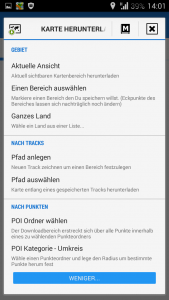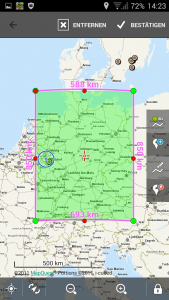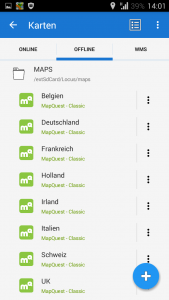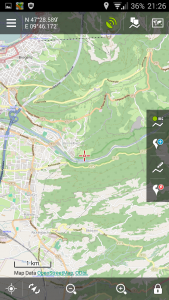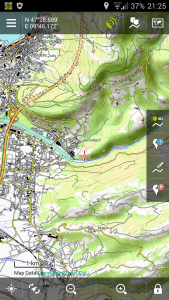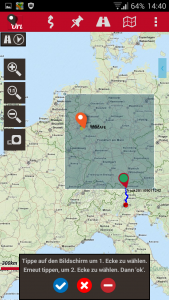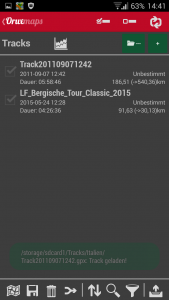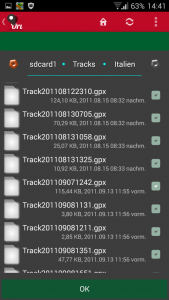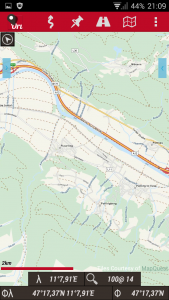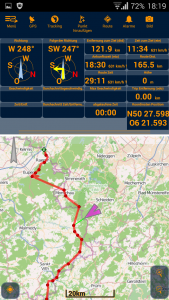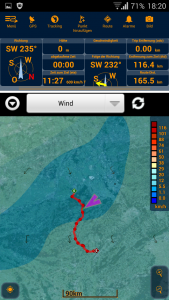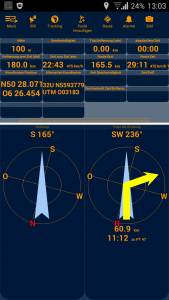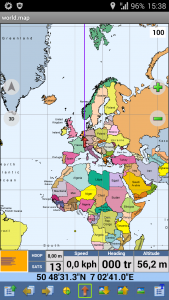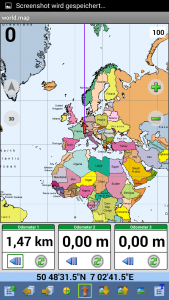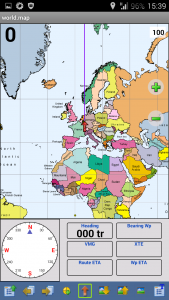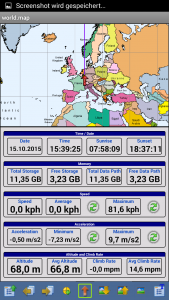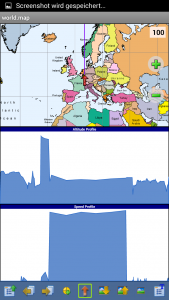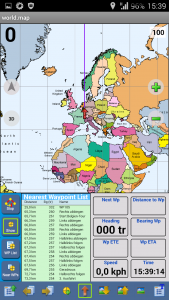Viele Offroad- und Reisebegeisterte setzen auf klassische mobile Navigationsgeräte. Dabei ist die Offroad-Navigation mit Tablets wesentlich komfortabler. Für diejenigen, die bereits ein solches Gerät besitzen, dazu viel günstiger. Wir zeigen euch worauf es bei Offroad-Navigation mit Android ankommt und was ihr benötigt.
In diesem Artikel geht es um die Offroad-Navigation mit Android-Geräten. Wenn ihr Apple-Benutzer seid, seht im zweiten Teil nach, da geht es um Navigations-Apps für iOS-Geräte.
Intro überspringen und direkt zum Test.
An diese Stelle sei der Hinweis gegeben, dass diese Art der Navigation abhängig von der Funktion der eigenen Geräte und des globalen GNSS-Systems (Global Navigation Satellite System) ist. Wer in wirklich entlegenen Regionen unterwegs, ist der sollte auf keinen Fall auf klassische Papierkarten verzichten und den Umgang mit Karte und Kompass sicher beherrschen. Zudem bietet eine Papierkarte immer noch den besten Überblick. In unseren Wochenend-Workshop vermitteln wir das ganze Wissen zu Karte, Kompass und digitaler Navigation.
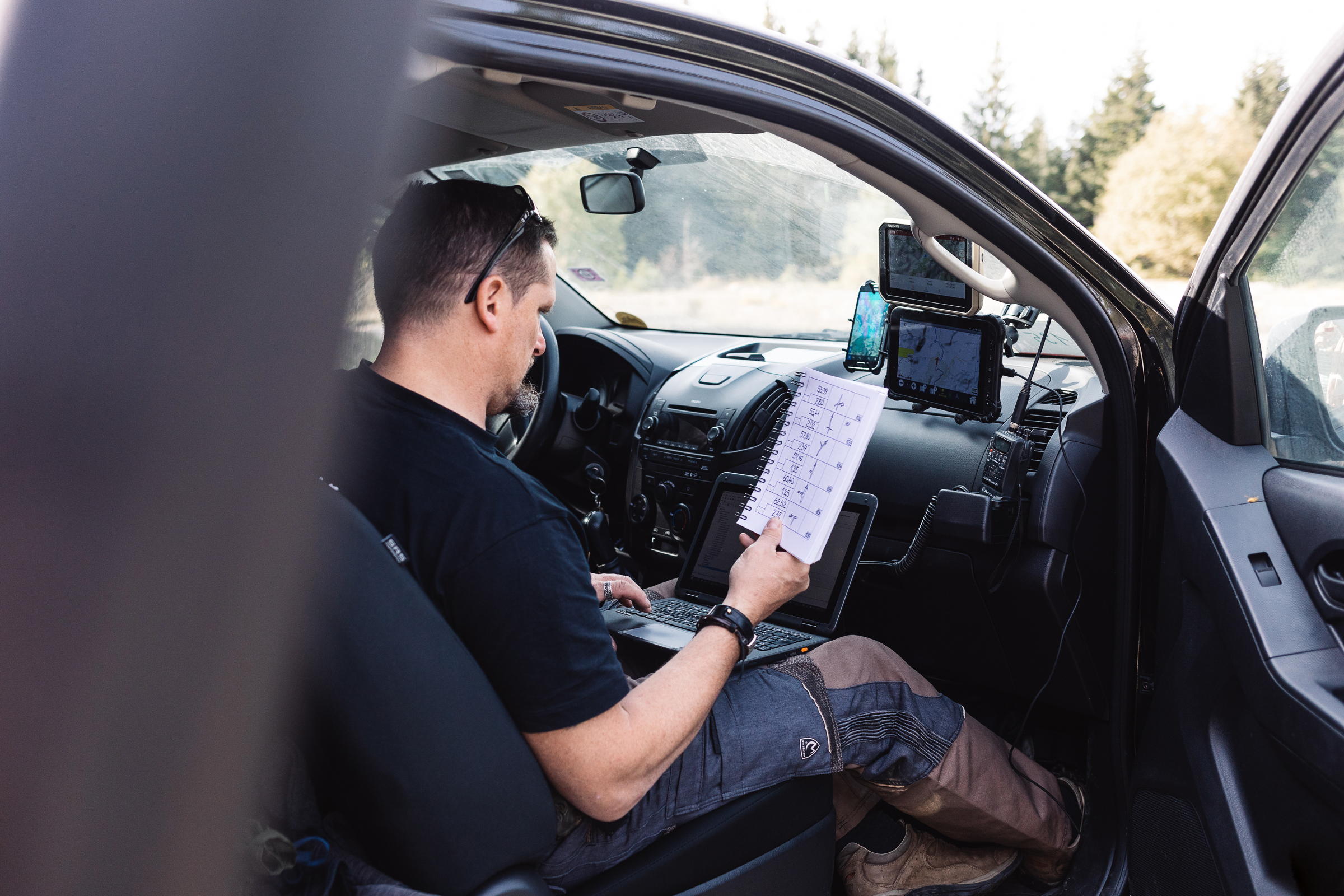
Unterschied zwischen Onroad- und Offroad-Navigation
Meistens wird unter Navigation die Straßennavigation (auch Turn-by-Turn-Navigation genannt) verstanden. Solche Geräte finden sich fest eingebaut in vielen Fahrzeugen. Das Ziel wird eingegeben und das Gerät führt eine automatische Berechnung der besten Strecke durch. Das macht die sogenannte „Routing Engine“. Ist die Strecke ermittelt, führt das Gerät den Fahrer per Sprache und Anzeige zu seinem Ziel.
Das Ziel muss allerdings auf einer dem Gerät bekannten Straße liegen. Genauer gesagt, die Wege müssen im Kartenmaterial als routingfähig hinterlegt sein. Liegt das Ziel abseits des bekannten Straßennetzes, hört dort die Straßennavigation auf. Es kann keine Route berechnet werden. In Einzelfällen zeigt noch ein Pfeil den direkten Weg zum Ziel. Übrigens, nur Vektorkarten sind routingfähig. Wenn also offline, ohne Internet eine Turn-by-Turn-Navigation möglich sein soll, muss die Karte eine Vektorkarte sein.
Das funktioniert bei richtigen Navigationsgeräten auch ohne das Internet. Viele Navigations-Apps hingegen benötigen zur Routenberechnung nach wie vor das Internet, aber nicht alle. Je mehr Funktionen unabhängig vom Internet funktionieren, desto besser.
Bei der Offroad-Navigation wird noch selbst navigiert
Bei der Offroad-Navigation liegt das Ziel oft irgendwo im Nirgendwo oder es sind nicht alle Wege dorthin bekannt. Ziel ist es, auf einer Karte den besten Weg zum nächsten Wegpunkt zu finden oder einer vormals gespeicherten Route (Track) zu folgen. Der Navigator ist selbst für die Wahl der Wege durch das Gelände verantwortlich. Das Gerät hilft ihm im Wesentlichen nur bei der Ortsbestimmung, der Richtungsanzeige und mit dem Kartenmaterial.
Die Apps bieten natürlich weitere unterstützende Funktionen. Kompassanzeigen, GNSS-Koordinaten, Markierung von Wegpunkten, Importieren oder Speichern von Tracks oder Speichern für die spätere Nutzung oder zum Austausch. Wenn möglich sollte auch ein Routeneditor dabei sein.
Im Internet können zusätzlich Points of Interests (POI) heruntergeladen werden, die von den Navigationsgeräten verarbeitet werden können. Bei Vektorkarten sind die POIS meistens gleich mit in der Karte gespeichert. Auch bereits fertige Routen, z.B. im weit verbreiteten Austauschformat GPX, für das entsprechende Reiseland sind dort zu finden. Eine gute Quelle für Outdoor- und 4×4-Freunde ist Wikiloc.
Karten für die Offroad-Navigation mit Android
Eine der am häufigsten diskutierten Fragen: Welche Karte soll es denn sein? Wenn es um digitale Navigation geht, gibt es zwei Kartenarten: Rasterkarten und Vektorkarten. Beide haben erhebliche Unterschiede.
Generell gilt, dass für die Offroad-Navigation topografische Karten mit Geländemerkmalen wie z.B. Höhenlinien, am besten geeignet sind. Sie beinhalten sehr viele Informationen und in der Regel auch alle Arten von Wegen. Der brauchbare Kartenmaßstab liegt im Bereich der Wanderkarten, also zwischen 1:50.000 und 1:25.000, das entspricht ungefähr den Zoomleveln 10-15 bei Rasterkarten. Sehr nützlich sind auch Satellitenkarten. Gerade bei der Navigation in Wüsten und dünn besiedelten Gebieten.
Rasterkarten
Rasterkarten sind nichts anderes als Bildkarten. Sie bestehen aus einem oder sehr vielen Bilder (z.T. über eine Million einzelner Bildkacheln). Sie stehen kostenlos online zum (langwierigen) Download bereit oder werden als kalibrierte Bildkarten verkauft. Satellitenkarten sind immer Rasterkarten. Und das ist auch die einzige Karte, die ich noch als Rasterkarte nutze.
Rasterkarten haben einige Nachteile. Das fängt mit dem Download der Kartenkacheln an. Je nach Anbieter ist der Download auf 5.000 bis 100.000 Kacheln pro Tag eingeschränkt. Ein ganzes Land auf diese Art für die Offline-Nutzung herunterzuladen, kann so mehrere Wochen in Anspruch nehmen. Jeder Zoomlevel, der benötigt wird, verlängert die Downloadzeit. Über die Zoomlevel hinaus kann auch nicht weiter in die Karte hinein- oder hinausgezoomt werden, sonst wird die Ansicht grob und pixelig, denn es sind ja nur digitale Bilder. Der Informationsgehalt der Rasterkarte ist auf das, was dort abgebildet ist beschränkt. Informationen können weder hinzugefügt noch ausgeblendet werden. Sie enthalten, wenn nicht als gedruckte Linie abgebildet, keine Höheninformationen.
Basieren die Rasterkarten auf topografischen Papierkarten, kommt zudem die Generalisierung zum Tragen. Dabei muss, je kleiner der Maßstab ist, auf Details verzichtet werden.
Hier ein paar Beispiele
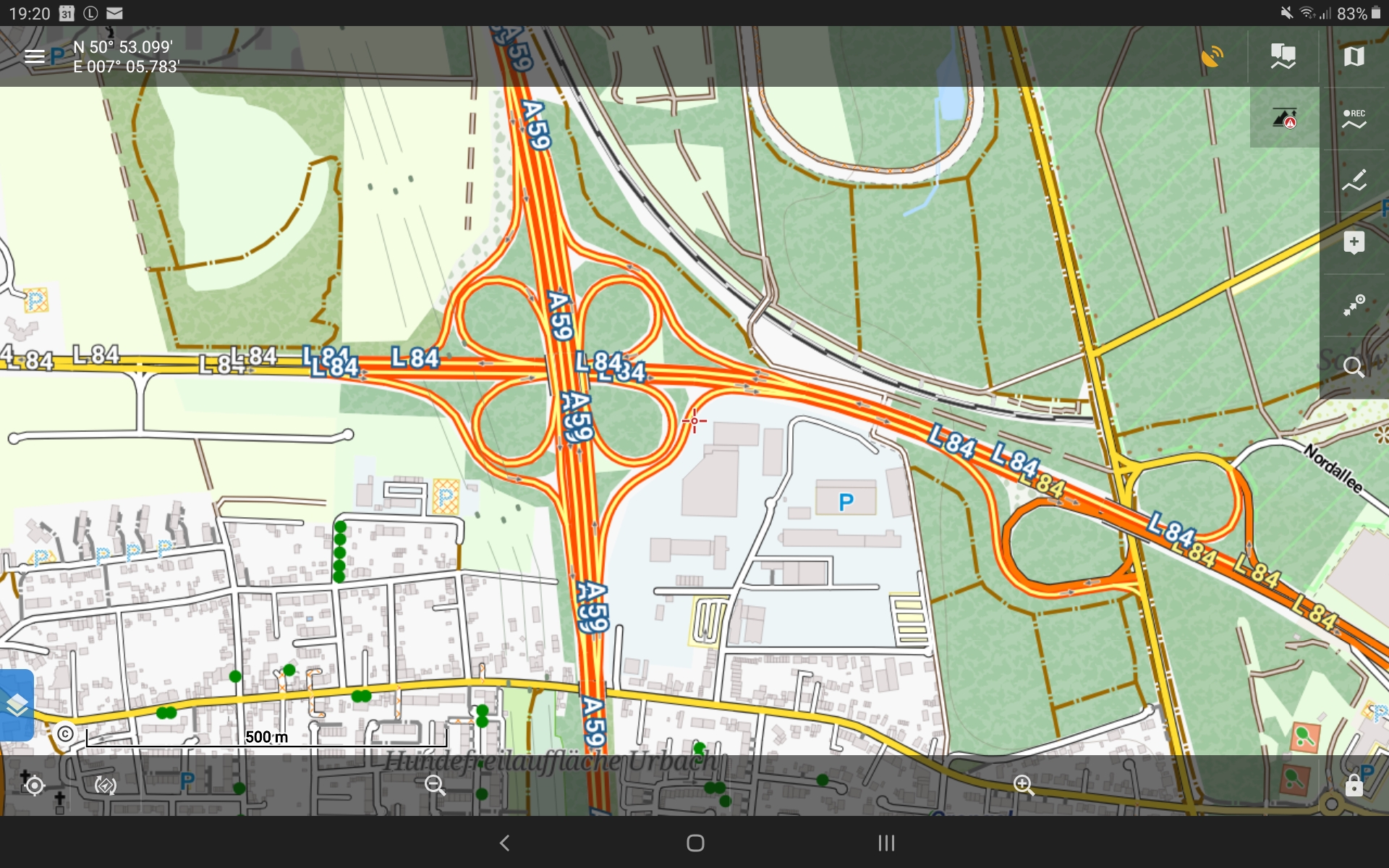
Ein weitere Nachteil ist die Drehung. Habt ihr die App so eingestellt, dass euer Positionspfeil immer nach oben zeigt, wird die Karte gedreht. Bei Rasterkarten drehen sich dann auch alle Beschriftungen mit.
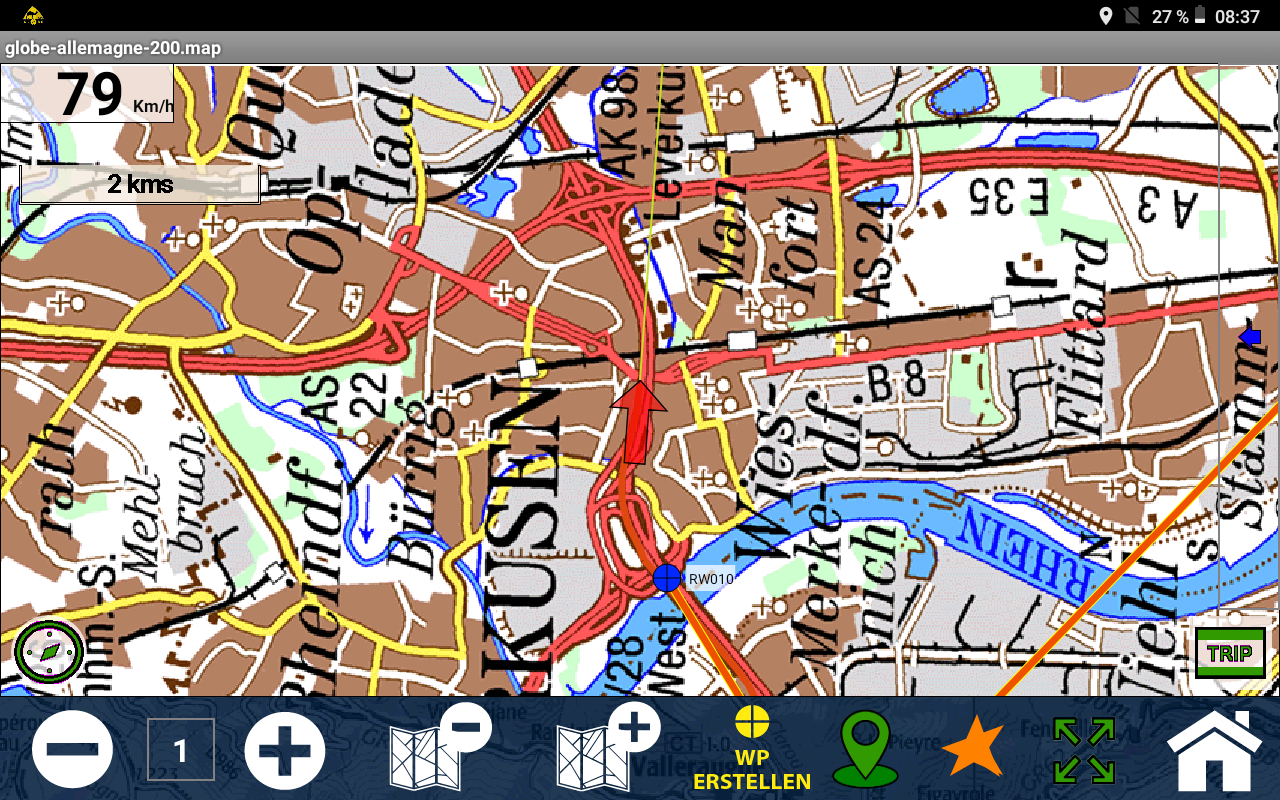
Vektorkarten
Vektorkarten sind nur Daten. Über diese Daten wird ein Ansichtsfilter gelegt. Je nach App heisst der Filter Theme, Activity Layer oder ähnlich. Dieser Filter entscheidet über das Aussehen der Karte, wie die einzelnen Objekte dargestellt werden und welche Daten angezeigt werden. Solche Daten können Höheninformationen, Tankstellen, Geldautomaten, Krankenhäuser, Sperren usw. sein.
Vektorkarten sind unendlich zoomfähig, da sie nur Daten und Vektoren enthalten. Ihre Darstellung wird während der Anwendung berechnet. Zusatzinformationen, die in der Karte gespeichert sind, können leicht aktualisiert werden. Dazu ist nur ein erneuter Download nötig, der über ein WLAN nur wenige Minuten dauert.
Vergleich Rasterkarte – Vektorkarte
Zubehör und Kosten für die Offroad-Navigation mit Android
Was braucht ihr so alles für ein vernünftiges Setup für Reise, Freizeit und Sport? Wir für euch ein paar Empfehlungen zusammengestellt und Apps miteinander verglichen.
Apps für die Offroad-Navigation mit Android
Die Apps für Android kosten zwischen 0 und 30 Euro. Dazu kommen noch die Kosten für ein Gerät. Das kann neben der Navigation auch zu anderen Zwecken eingesetzt werden kann, was das Preis-Leitungsverhältnis positiv beeinflusst. Android-Geräte gibt es häufig im Angebot oder können günstig gebraucht gekauft werden. So können die Kosten im Rahmen gehalten werden.
Geräte für die Offroad-Navigation mit Android
Wer ernsthaft offroad per Satellitennavigation (GPS, GNSS) navigieren möchte, sollte sich gleich für ein Tablet oder ein großes Smartphone entscheiden. Am besten in 10″ und möglichst robust. besonders wichtig ist dabei ein guter Halter. Wenn das Gerät sicher im Fahrzeug befestigt ist, ist es schon einmal sehr sicher. Benutzt ihr das Tablet auch außerhalb oder ist das Fahrzeug offen (Trophy-Umbau, Side-by-Side, ATV, usw.) dann gehört in jedem Fall eine stoßsicherere und wasser- und staubdichte Schutzhülle dazu. Viele Hersteller bieten aber auch werkseitig gesicherte Geräte, sogenannte „Rugged“-Modelle an.
Das Gerät wird am besten im Fahrzeug montiert. Dazu braucht ihr einen vernünftigen Scheibenhalter oder ein Stativ. Stative sind nicht billig. Bei größeren Geräten ist die Anschaffung allerdings ratsam.
Die Hersteller dieser Stative, z.B. RAM Mount, bieten für die einzelnen Fahrzeugtypen Systeme an, die vom Smartphone bis zum ausgewachsenen Outdoor-Laptop alles sicher halten können. RAM Mount Halter und Stative können bei Amazon bezgen werden.
Bei den verwendeten Geräten sollte auf einige Punkte geachtet werden:
- Gutes, kontrastreiches und großes Display, mind. 7″, besser 10″: Gerade bei der Nutzung im Fahrzeug stören die Sonnenstrahlen erheblich.
- Lange Akkulaufzeit
- WLAN für den Software- und Kartendownload
- Bluetooth für die Verbindung mit einem externen GNSS-Empfänger
- Schutzhülle (stoßfest, mind. Spritzwasserschutz, staubdicht) oder herstellereigener Schutz für den härteren Einsatz
- USB-C-Anschluss oder bei Micro-USB ein magnetischer Kabeladapter
GNSS-Gerät
Nahezu jedes Tablet und Smartphone besitzt zwar einen eigen GNSS-Empfänger, aber dessen Nutzung ist mit Nachteilen verbunden. Ich empfehle auf Reisen einen externen Empfänger dabei zu haben. Eine problemlose Anbindung ist nur über Bluetooth möglich.
Ein externer Empfänger verlängert die Laufzeit des Geräte-Akkus. Bei älteren Geräten bzw. Akkus, kann es die einzige Möglichkeit sein, ein entalden im Betrieb, trotz Ladeanschluss, zu verhindern.
Auch bei GNSS-Empfangsproblemen im Auto oder einem schlechten Empfängerchipsatz im Gerät, ist ein externer GNSS-Empfänger (GPS-Maus) empfehlenswert. Diese gibt kosten zwischen 50 und 100 Euro. Der Empfänger sollte einen guten Chipsatz mit vielen Kanälen haben. Wer außer GPS-Satelliten auch andere Systeme wie GLONASS oder Galileo empfangen möchte, muss schon knapp unter 100 Euro für ein Gerät mit MT3333 Chipsatz oder SiRFstar 5 oder ähnlichem anlegen. Bei vielen Geräten ist der Chipsatz im sogenannten SoC integriert, z.B. bei Qualcomms Snapdragon 400er Serie. Das bedeutet Prozessor, WLAN, LTE und auch der Satellitenempfang ist in einem Chip integriert (SoC = System on a Chip).
In unseren Webinaren erkläre ich Euch, wo die Vorteile des externen GNSS-Empfängers liegen, wie die Geräte mit einander verbunden werden und wie ihr im Notfall Geräte kombinieren könnt.
Karten
Das Kartenmaterial ist meistens kostenlos im Internet verfügbar. Es kann, abhängig von der Lizenz des Kartenanbieters, für den späteren Gebrauch ohne Internetverbindung (Offline, Cache) heruntergeladen werden. Erlaubt die Lizenz die Offline-Nutzung, bleibt die Karte dauerhaft auf dem Gerät gespeichert. Sieht der Kartenanbieter nur das Caching vor, bestimmt er die Dauer der Offline-Nutzung.
Neben den digitalen Karten sind klassische Papierkarten manchmal unverzichtbar. Sie haben verschiedene Vorteile:
- Sie bieten einen guten Gesamtüberblick, den auch ein 10 Zoll Display nicht hat.
- Sie haben manchmal Informationen oder Details, die noch nicht in digitalen Karten erfasst wurden.
- Sie ermöglichen weiteres navigieren, wenn die digitale Navigation nicht (mehr) zur Verfügung steht.
Welche Funktionen sind wichtig?
Für die Offroad-Navigation sollte die verwendete App zumindest einige wichtige Funktionen anbieten:
- Offline-Kartenmaterial: Steht während der Navigation keine Internetverbindung zur Verfügung steht, muss das Kartenmaterial bereits vorhanden sein. Werden eingescannte Papierkarten benutzt, sollte zudem das geodätische Datum einzustellen sein.
- Unterstützung der gängisten Koordinatenformate: (Grad Minute Sekunde / Grad Dezimalminute / Dezimalgrad / Vorzeichen / UTM / UTMREF / MGRS)
- Ziellinine/Zielführungslinie: Eine direkte Linie von der eigenen Position zum nächsten Ziel.
- Wegpunktnavigation: Zielführung von Wegpunkt zu Wegpunkt.
- Routeneditor: Ein Plaungswerkzeug um die Route vorab festzulegen. Gerade für Einzelfahrer wichtig.
- GPX-Import/Export: Ermöglicht einen unkomplizierten Datenaustausch. Das GPX-Format ist ein Muss.
- Trackaufzeichnung und Wegpunkte setzen: Für den Datenaustausch, für die spätere Nutzung oder um den Rückweg und wichtige Punkte (wieder-)zu finden.
- GNSS-Statusanzeige: Um zu prüfen, ob es Empfangsprobleme gibt.
- Zielauswahl über Karte oder Koordinaten.
Neben den o.a. Funktionen sollte die Navigations-App auch eine vernünftige Organisation der Daten ermöglichen. Schon ab 20 Wegpunkten und Tracks, kann es ohne Ordnungsmöglichkeit unübersichtlich werden. Gespeicherte Tracks und Punkte sortieren und thematisch ablegen zu können, ist sehr hilfreich. Eine gute Kartenverwaltung ist genauso wichtig. Dazu gehört auch die Möglichkeit Karten zu löschen. Das Kartenmanagement sollte den Download einfach halten, beispielsweise durch Auswahl eines ganzen Landes über den Namen.
Mit diesem Funktionsumfang kann bereits eine solide Offroad-Navigation mit Android durchgeführt werden. Einige gute Apps bieten aber wesentlich mehr Funktionen.
Vier Android-Apps im Test
Neben drei sehr bekannten Apps, stellen wir euch als Exot den OziExplorer vor.
1. Locus Pro
Ursprünglich für Geo-Cacher gedacht, ist Locus Pro eine vollständige Offroad-Navigationsanwendung. Wie alle anderen getesteten Anwendungen auch, verfügt sie über weitaus mehr als die minimalen Anforderungen. Dazu kommen zahlreiche Online-Funktionen. Sehr positiv ist, dass die gesamte Funktionalität ausgeblendet werden kann. Jeder kann sich seine benötigten Funktionen in den Vordergrund holen. Dadurch wird die Bedienung sehr vereinfacht.
Locus Pro bietet viele Online-Kartenquellen, von denen die meisten offline genutzt werden können. Zusätzlich wird Locus Pro von Openandromaps unterstützt, ebenso wie Oruxmaps, die OSM-basierte topografische Karten kostenlos zur Verfügung stellen.
Bedienung und Konfiguration
Die App hat zahlreiche Zusatzfunktionen und eine flexible, ansprechende Oberfläche. Sie ist weitestgehend frei konfigurierbar. Die Schaltflächen sind ausreichend groß und haben einen guten Abstand, so dass diese auch bei ruckeliger Fahrt treffsicher bedient werden können.
Das kleine übersichtliche Hauptmenü ist fest vorgegeben. Das umfangreichere Untermenü kann zur besseren Übersicht den eigenen Bedürfnissen angepasst werden. Die Anzahl und Reihenfolge der Schaltflächen ist frei wählbar. Für die Kartenansicht, in der hauptsächlich navigiert wird, können alle Funktionen zwecks schnellen Zugriffs abgelegt werden. Zusätzlich gibt es eine Kompassansicht.
In der Kartenansicht können viele Zusatzinformationen ein- oder ausgeblendet werden. Dazu zählen beispielsweise Entfernungs- oder Zeitkreise, Kurs- und Längenangaben.
Arbeiten mit Tracks und Wegpunkten
Alle Daten (Wegpunkte, Tracks) können zur Übersichtlichkeit in eigenen Ordnern gesammelt werden. Tracks könnnen zur besseren Unterscheidung mit unterschiedlichen Farben versehen werden. Es ist sogar möglich, für den Rallyesport den Track als Korridor darstellen zu lassen. Zudem hat jeder Track in der Trackverwaltung eine kleine Vorschau, um ihn schneller finden zu können. Jeder Punkt und jeder Track kann als Gruppe oder einzeln auf der Karte angezeigt oder ausgeblendet werden. Für jeden Track gibt es eine Reihe von Statistiken und Details. Dazu zählen: Länge, Dauer, Höhen- und Geschwindigkeitsprofil. Die Grafiken dazu können ebenfalls frei konfiguriert werden. Mehrere Tracks können gleich in der Anwendung zu einem Track zusammengefasst werden.
Die Trackaufzeichnung kann für drei Bewegungsprofile konfiguriert werden und erfolgt intelligent, d.h. die Aufzeichnung pausiert für die Dauer eines Stillstands. Bestehende Tracks oder einzelne Trackpunkte können in eine geführte Navigation mit Symbolen und Sprache umgewandelt werden.
Automatische Wegpunktnavigation
Locus Map Pro kann auch direkt zum nächsten Wegpunkt führen. Eine direkte Linie zeigt dann von der aktuellen Position zu dem nächsten Punkt, dabei werden auf Wunsch Kurs und Distanz angezeigt. Mehrere Wegpunkte können zu einem Track zusammengefügt werden, der dann per direkter Zielführung oder per geführter Navigation abgefahren werden kann. Für die geführte Navigation ist in dem Fall eine Internetverbindung erforderlich. Erreicht ihr einen Wegpunkt, springt die Zielführungslinie automatisch zum nächsten Wegpunkt.
Sonstige Funktionen
Zum Funktionsumfang gehört zusätzlich ein Routenplaner, ein Satz von Online-Werkzeugen für Geo-Cacher sowie eine LiveTracking-Funktion, die den eigenen Track in Echtzeit auf einen Server im Internet hochlädt. Das ist z.B. für Wettbewerbe oder zur Sicherheit sehr interessant, denn andere können einem so folgen und sind über die aktuelle Position im Bilde.
Import, Export und Plugins
Sehr überzeugend sind auch die zahlreichen Import- und Sharingfunktionen sowie die Plugins. Alle Daten können in GPX, KML/KMZ und weiteren Formaten exportiert und sofort per Mail, Messenger oder sonst wie verschickt werden. Orte und POI können bei bestehender Internetverbindung über Google Places, GeoNames, Wikipedia und anderen Quellen gefunden und für die Offline-Nutzung importiert werden.
Abgerundet wird das Ganze durch einige, zum Teil kostenpflichtige Plugins: z.B. lokales Wetter oder ein Augumented-Reality Plugin, welches durch das Kameraauge des Tablets die reale Welt mit Karteninformationen versehen, darstellt.
Kartenmaterial
Der Kartendownload ist sehr komfortabel. Online-Karten können durch den Download in den Offline-Karten-Bereich überführt und offline genutzt werden. Über den Kartenmanager besteht auch direkter Zugang zu vielen kostenpflichtigen Karten, z.B. von Freytag&Berndt, Locus, IGN, Ordnance Survey und anderen.
Ansonsten bietet die Downloadfunktion die Möglichkeit, neben einem ganzen Land nur Teilbereiche einer Karte oder Satellitenansicht in den benötigten Zoomleveln herunterzuladen. Für den Offroader ist es neben den kleineren Zoomleveln zur Übersicht, hauptsächlich der Zoomlevel 15 interessant. Da alle Karten in eigenen Datenbanken gespeichert werden können, ist die Speicherplatzverwaltung einfach. Nicht mehr benötigte Karten können einfach gelöscht werden.
Karten können mit anderen Karten überlagert werden, so sind z.B. topografische Merkmale wie Höhenunterschiede darstellbar.
Ein Kartenkalibrator für Kartenbilder gehört ebenfalls zu den Funktionen.
App im Hintergrund und Stromsparen
Wenn während der Navigation am Gerät umgeschaltet werden muss, kann Locus Pro als Systemdienst im Hintergrund weiterlaufen, um es so über die Statusbar zurückzuholen. Für den Fahrzeugbetrieb weniger interessant, aber für die Nutzung abseits einer Stromquelle, ist die einstellbare Stromsparfunktion, bei der die GPS-Sensoren abgeschaltet werden können, z.B. wenn die Applikation GPS nicht nutzt, das Gerät gesperrt ist oder der Bildschirmschoner aktiviert wurde.
2. OruxMaps
Bedienung und Konfiguration
Die Schaltflächen von OruxMaps können vergrößert werden, was bei Gelädefahrten sehr hilfreich ist, um nicht immer die falschen Stellen mit dem Finger zu treffen. Wer nicht zweimal tippen möchte, kann auch das automatische Verschwinden, der in der Karte eingeblendeten Schnellzugriffstasten, ausschalten.
Über das Einstellungsmenü lassen sich viele Detailinformationen passend zu den einzelnen Betriebsmodi, wie Kartenansicht, GPS-Ansicht, Trackaufzeichnung oder Geocaching einblenden. Es gibt jedoch keine Kompassansicht. Für den GPS-Status muss eine zusätzliche App von Google installiert werden. Auf kleinen Displays nehmen die Anzeigen und Knöpfe schnell viel Raum ein und wirken dann störend. Abhilfe schafft die Möglichkeit, eine kleinere Schriftart zu verwenden. Auch OruxMaps ermöglicht weitestgehend die Konfiguration des Aussehens, der Farben, Trackgrößen usw.
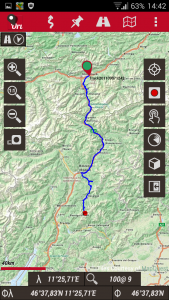
Arbeiten mit Tracks und Wegpunkten
Die Funktionen sind vergleichbar mit Locus Pro. Eine Besonderheit ist das automatische Verbinden von ausgewählten Wegpunkten, wobei Datum und Uhrzeit der einzelnen Wegpunkte über die Reihenfolge der Verbindung entscheiden. Diese Funktion ist nützlich, wenn die Wegpunkte zeitlich in der Reihenfolge gespeichert wurden, wie sie später auch benötigt werden. Die geführte Straßennavigation erfordert ebenfalls eine Online-Verbindung.
Sonstige Funktionen
Die Möglichkeit persönliche Profile erstellen zu können, macht OruxMaps für die Nutzung durch mehrere Personen und für mehrere Fahrzeuge interessant.
Eine im Vergleich zum OziExplorer rudimentäte Tripcomputerfunktion ist ebenfalls vorhanden, sie kann aber nur bei quergestelltem Gerät genutzt werden. Sie bietet eine Kompassnavigation, eine Liste der nächsten Wegpunkte, verknüpft mit einer Umkreissuche, um den nächstgelegenen Wegpunkt zu finden.
Für den Offroader weniger von Nutzen, aber dennoch interessant ist die Möglichkeit, ebenso wie bei Locus Pro, diverse Zusatzgeräte, wie z.B. Pulsfrequenzmesser, per Bluetooth oder ANT+ mit der App zu koppeln. Zusammen mit den Aufzeichnungsfunktionen eignet sich daher auch OruxMaps für sportliche Outdoor-Aktivitäten.
Auch in dieser App finden sich eine Menge Schnittstellen zum Austausch über Online-Plattformen. Eine Besonderheit ist das Multi-Tracking, bei der die eigene Position online ausgewählten Freunden mitgeteilt wird und ein Signal abgibt, wenn sich einer der Freunde nähert.
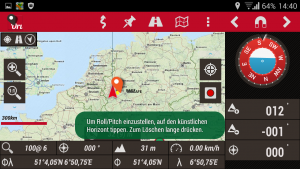
Kartenmaterial
Die üblichen Kartenanbieter wie OSM und MapQuest werden auch in OruxMaps angeboten. Der Kartendownload bietet leider nur die Möglichkeit, einen Bereich per Tippen auf die Karte zu definieren. Der gewünschte Bereich muss zunächst hereingezoomt werden und dann werden durch zweimaliges Tippen die Eckpunkte bestimmt. Danach können die Zoomlevel gewählt werden. Auch hier können angefangene Downloads später fortgesetzt werden.
Die Größe des Downloadbereichs kann begrenzt werden, um nicht die Speicherkarte ungewollt vollzuschreiben. Dies Grenze wird bei der Auswahl des Bereichs auf der Karte berücksichtigt. Überschreitet der Download das selbstgesetzte Limit akzeptiert OruxMaps nicht den ausgewählten Bereich. Eine nützliche Funktion ist der Kartenindex, der auf dem Display anzeigt, für welche Bereiche Offlinekarten vorliegen.
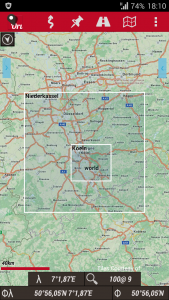
In Oruxmaps sind ebenfalls Overlays möglich. Im Gegensatz zu Locus Pro, können hier 2 oder mehr Karten übereinandergelegt werden. Diese Funktion nennt sich hier Verbundkarte und sie können dauerhaft als Kartentyp gespeichert werden.
Auch OruxMaps hat einen Kartenkalibrator für eingescannte Papierkarten.
Leider fehlt eine Funktion einmal heruntergeladene Karten wieder zu löschen, um mit dem Speicherplatz im Gerät haushalten zu können. Letztendlich kann man den Ordner der Karte einfach über einen Dateimanager löschen, aber Oruxmaps vergisst sie nicht und zeigt sie weiter als Auswahl an.
Import, Export und Plugins
Oruxmaps unterstützt GPX und KML/KMZ als Trackformat. Die Handhabung ist Eingangs etwas verwirrend, da ein in die Anzeige importierter Track nicht automatisch in der Trackverwaltung erscheint, sondern explizit noch einmal in die Verwaltung importiert werden muss.
App im Hintergrund und Stromsparen
Wird OruxMaps in den Hintergrund geschaltet, muss die App über das Display wieder in den Vordergrund geholt werden. Stromsparfunktionen für die GPS-Sensoren sind nicht konfigurierbar.
3. PathAway Express
Bedienung und Konfiguration
PathAway bietet 6 verschiedene Ansichten, die sich nicht wesentlich unterscheiden. Die Höhenprofilansicht gibt es nur in der Pro-Version. Die Anzeigeelemente können verschoben oder von der Karte per Ziehen überdeckt werden. Welche Elemente angezeigt werden, kann nicht konfiguriert werden.
Das Hauptmenü wird seitlich eingeblendet. Ein vormals geöffnetes Untermenü öffnet sich sofort wieder, sobald das Hauptmenü geöffnet wird. Möchte der Nutzer in ein anderes Menü wechseln, muss er entweder erst scrollen oder das vormals geöffnete Menü schließen.
Umgang mit Tracks
Die Trackaufzeichnung bietet nur die Auswahl zwischen einem Zeitintervall oder einer Distanz. Es gibt keine intelligente Aufzeichnung, die bei einem Stopp keine Punkte mehr speichert. Möchte man das unnötige Speichern verhindern, muss also die Option Distanz gewählt werden.
Punkte können wie bei den anderen auch über ein einfaches Tippen gesetzt und gespeichert werden. Tracks und Punkte können in einzelnen Datenbanken organisiert werden.
Leider fehlt PathAway die Fahrtrichtungslinie. Es bietet nur die Möglichkeit eine Linie vom Standort zum aktuellen Position anzuzeigen, was im Grunde den gleichen Zweck erfüllt, aber Abweichungen von dem direkten Weg zum Zielpunkt sind nicht so schnell ersichtlich.
Import, Export und Plugins
Ansonsten können Tracks geladen, nachgefahren, gespeichert und in die Formate KML/KMZ, GPX und eine normale CSV Datei exportiert werden. Für Tracks gibt es keine Grafiken zu den statistischen Daten.
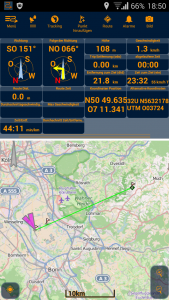
Kartenmaterial
Von allen Apps im Test ist das Kartenhandling bei PathAway am wenigsten komfortabel. Es gibt eine Auswahl von 9 Kartenquellen, wobei Google und OSM dabei sind.
Ob eine Karte heruntergeladen werden kann oder nicht, erfährt der Nutzer erst, wenn er es versucht. Hat er z.B OSM als Quelle ausgewählt, kann er einen Download starten und einen Zoomlevel wählen. Er kann keine Auswahl aus einer Liste treffen, sondern der Ausschnitt, der im Kartenfenster zu sehen ist, wird heruntergeladen.
Bei PathAway können heruntergeladene Karten nicht einzeln ausgewählt oder gelöscht werden, alles was heruntergeladen wird, verbraucht Speicher im Gerät, ohne das darauf Einfluss genommen werden kann.
Wie bei den anderen beiden Programmen auch, besitzt PathAway einen Kartenkalibrator. Overlays sind nicht möglich.
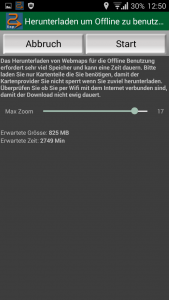
App im Hintergrund und Stromsparen
Auch PathAway kann im Hintergrund ausgeführt werden und ist somit leicht über die Drop-Down Leiste zurück zu holen.
Sonstige Funktionen
Online Funktionen, wie das Senden der eigenen Position sind wieder der Pro-Version vorbehalten. Mit dabei ist eine grobe Wetteransicht. Für eine genaue Darstellung des Wetters muss ein Abo für dieses Plugin abgeschlossen werden.
4. OziExplorer
Der OziExplorer ist nur im Paket mit dem OziExplorer für den PC sinnvoll einzusetzen. Die PC-Version kostet 79 € und sollte auf einem Windows-Rechner installiert sein. Sie wird benötigt, um die Tablet-App mit dem Ozi-eigenen Kartenformat zu versorgen. Das Komplettpaket ist eine sehr leistungsfähige Software zur Planung, Bearbeitung und Navigation von Routen.
Bedienung und Konfiguration
Die Tablet-App unterscheidet sich von der PC-Oberfläche, denn sie dient nicht der Planung, sondern der Navigation. Die App bietet neun verschiedenen Ansichten, deren Inhalte für eine bestimmten Zweck zusammengestellt wurden. Auf jeder Ansicht ist die Karte vorhanden, so dass zu den spezifischen Informationen auch immer die aktuelle Position zu entnehmen ist. Die Ansichten sind im Einzelnen:
- ein einfache Kartenansicht
- die Fahrkarte mit GPS-Angaben wie Höhe und Geschwindigkeit
- eine Odometeransicht mit drei Streckenmessungen, ähnlich wie es von den Tripmastern im Rallyebereich bekannt ist
- eine Wegpunktansicht, mit detaillierten Angaben zu Wegpunkten
- eine Routenansicht für das Abfahren der Wegpunkte
- einKompass
- eine Tafel mit detaillierten Informationen über das System
- eine Fahrprofilansicht mit Höhen- und Geschwindigkeitsprofil
- eine Informationsseite über die Satelliten.
Konfigurierbar sind die Ansichten jedoch nicht.
Kartenmaterial
Die PC-Version stammt aus einer Zeit, in der hauptsächlich Papierkarten eingescannt und als Grundlage genutzt wurden, sie besitzt daher auch eine Kalibrierungsfunktion. Sie erkennt jegliche als Bitmap vorhandene Kartenquelle und bietet einige Internet-Kartenanbieter an inklusive Satellitenkarten, darunter die großen zwei Open Street Map (OSM) und Google. Das nur Rasterkarten zur Verfügung stehen ist nicht mehr zeitgemäß. Es gibt einige wenige Anbiter von Karten für den OziExplorer, wie GPS Globe, aber Rasterkarten erreichen nicht die Qualität und Vorteile moderner Vektorkarten.
Sonstige Funktionen
Die Auswahl der Anzeigen und die Funktionen zeigen, dass diese Anwendung im Wettbewerb zu Hause ist: Odometer, Wegpunktsteuerung, Höhen und Geschwindigkeitprofil sind Funktionen, die dort gebraucht werden. Nicht selten finden sich deshalb auch Outdoor-Notebooks oder gehärtete Navigationstablets in Rallyefahrzeugen, auf denen der OziExplorer installiert ist, z.B. auf dem Navigattor, wo er unter Windows CE läuft.
Nachteil
Der große Nachteil des OziExplorer, sowohl am PC und insbesondere bei der App, ist die völlig eigensinnige Bedienung und eine Oberfläche, die nicht als intuitiv bezeichnet werden kann.
Dazu kommt, dass der OziExplorer auf Android nur mit dem hauseigenen Kartenformat betrieben werden kann und nur Rasterkarten zur verfügung stehen. Ohne die PC Version geht also nichts. Wer Zeit hat sich in das Programm einzuarbeiten, findet eine sehr leistungsfähige Software vor.
Alle Android-Apps im Überblick
| Locus Pro | Oruxmaps | Pathaway | OziExplorer | |
|---|---|---|---|---|
| Anpassung d. Oberfläche | +++ | ++ | ++ | – |
| Bedienung | +++ | ++ | ++ | + |
| Kartenmaterial | +++ | +++ | + | – |
| Handhabung Tracks u. Routen | +++ | +++ | ++ | – |
| Handhabung Wegpunkte | +++ | +++ | ++ | – |
| Onroad-Navigation | + | + | – | – |
| Offroad-Navigation | +++ | +++ | ++ | + |
| Import u. Export | +++ | +++ | + | – |
| Standort teilen | +++ | +++ | – | – |
| Zusatzfunktionen u. Plugins | +++ | +++ | + | – |
Bewertung Was die Bewertungen bedeuten:
+++ Sehr gut umgesetzt, große Auswahl
++ Gut umgesetzt, Auswahl ausreichend
+ Vorhanden, eingeschränkte Auswahl
– Unzureichend umgesetzt, nicht vorhanden
Fazit Offroad-Navigation mit Android
Der Vergleich zeigt, die Apps haben einen ähnlich umfangreichen Funktionsumfang, unterstützen die wichtigsten Kartenquellen und sie erfüllen alle die minimalen Anforderungen, bis auf PathAway, dem die Fahrtrichtungslinie fehlt. Die Unterschiede liegen also in den zusätzlichen Funktionen, der Oberfläche und den Plugins. Hier wird es sich entscheiden, welche App der Anwender für die Offroad-Navigation mit Android installieren und nutzen wird.
Locus Pro – Für einen Preis von nur 8,50 € bietet die App einen sehr großen Funktionsumfang, ohne dass dies störend oder zu komplex wirkt. Stark ist Locus Pro auch was den Austausch der Daten mit zusätzlichen Online-Quellen anbelangt. Die App hat eine gute Kartenunterstützung und eine übersichtliche und einfach zu bedienende Oberfläche.
Es stehen einige interessante Plugins zur Verfügung, auch wenn sie für eher für Geo-Cacher und weniger für den Offroader von Interesse sind. Als einziges Programm im Test kann Locus Pro POI für die Offline-Nutzung speichern und hat eine vernünftige Kartenverwaltung. Locus Pro ist mein persönlicher Favorit.
OruxMaps – Im Großen und Ganzen bietet OruxMaps einen ähnlichen Funktionsumfang wie Locus Pro. Viele Funktionen sind gleich, aber die Oberfläche und Bedienung unterscheiden sich. Bei Oruxmaps sind viele Menüpunkte rein textbasierend, was weniger ansprechend ist. Hier entscheidet die persönliche Präferenz.
OruxMaps sollte nicht mit einem Display unter 7″ betrieben werden, sonst wird es zu unübersichtlich.
Der Kartendownload und die Datenverwaltung hätte komfortabler sein können. Zwar ist das Tippen auf dem Display nicht schwer, aber ein Land einfach aus der Liste auszuwählen ist eben einfacher, als selbst die Umrisse des Downloadbereichs festzulegen.
Im Gegensatz zu Locus Map Pro ist OruxMaps jedoch im vollen Funktionsumfang kostenlos erhältlich.
PathAway – PathAway gibt es in drei Versionen. Die LE-Version kostet 5,30 €, sie hat allerdings eine eingeschränkte Funktionalität. Sie kann nur Online-Karten benutzen, diese aber aber auf dem Gerät zwischenspeichern, falls die Verbindung verloren geht. Nach einem Neustart des Systems sind die Daten aber verloren.
Die Express-Edition ermöglicht es weitere Kartenquellen und eigene Karten zu benutzen, die als Bilddatei (Rasterkarte) vorliegen. Die volle Funktionalität gibt es nur bei der Professional-Edition. Sie kann Tracks austauschen, bietet Höhen- und Geschwindigkeitsprofile. Im Preis- und Funktionsvergleich ist PathAway mit 15,92€ die teuerste Variante mit der kleinsten Funktionalität.
OziExplorer – Die Applikation in Kombination mit der PC-Software ist sicherlich eines der leistungsfähigsten, aber auch teuersten und kompliziertesten Lösungen für die Navigation und Routenplanung.
Der OziExplorer ist nur Experten zu empfehlen, die Zeit und Lust haben sich die eigenwillige Bedienung anzueignen und die das Programm mit zusätzlichen Werkzeugen kombinieren wollen und können. Außerdem ist die Möglichkeit zusätzliche Online-Funktionen zu nutzen sehr eingeschränkt. Abhilfe könnte hier das Angebot von GPS Globe schaffen. Dort gibt es gehärtete Geräte für die Offroad-Navigation mit Android unter einem modifizierten OziExplorer.
Leider gibt kaum einfach verfügbare Kartenquellen, denn die Android-App benötigt zwingend die auf dem PC erstellte Karten. Online-Anbieter wie OSM oder Google können zwar genutzt aber nicht in offline-nutzbares Material umgewandelt werden. Dazu bedarf es weiterer Werkzeuge, wie z.B. dem MOBAC.
Wer tiefer in die Materie einsteigen möchte, könnte aber an der PC-Version für Windows durchaus gefallen finden. Für die Navigation würde ich persönlich gleich den OziExplorer auf einem Outdoor-Laptop verwenden und GPS-Maus einsetzen.
Bezugsquelle für die Android-Apps: Google Play Store
Im zweiten Teil geht es um Navigations-Apps für iOS-Geräte.
Wenn dir das alles zu kompliziert ist und du möchtest, dass dir das jemand mal persönlich die Offroad-Navigation mit Android erklärt, schau dir unsere Offroad-Navigations-Webinare an.